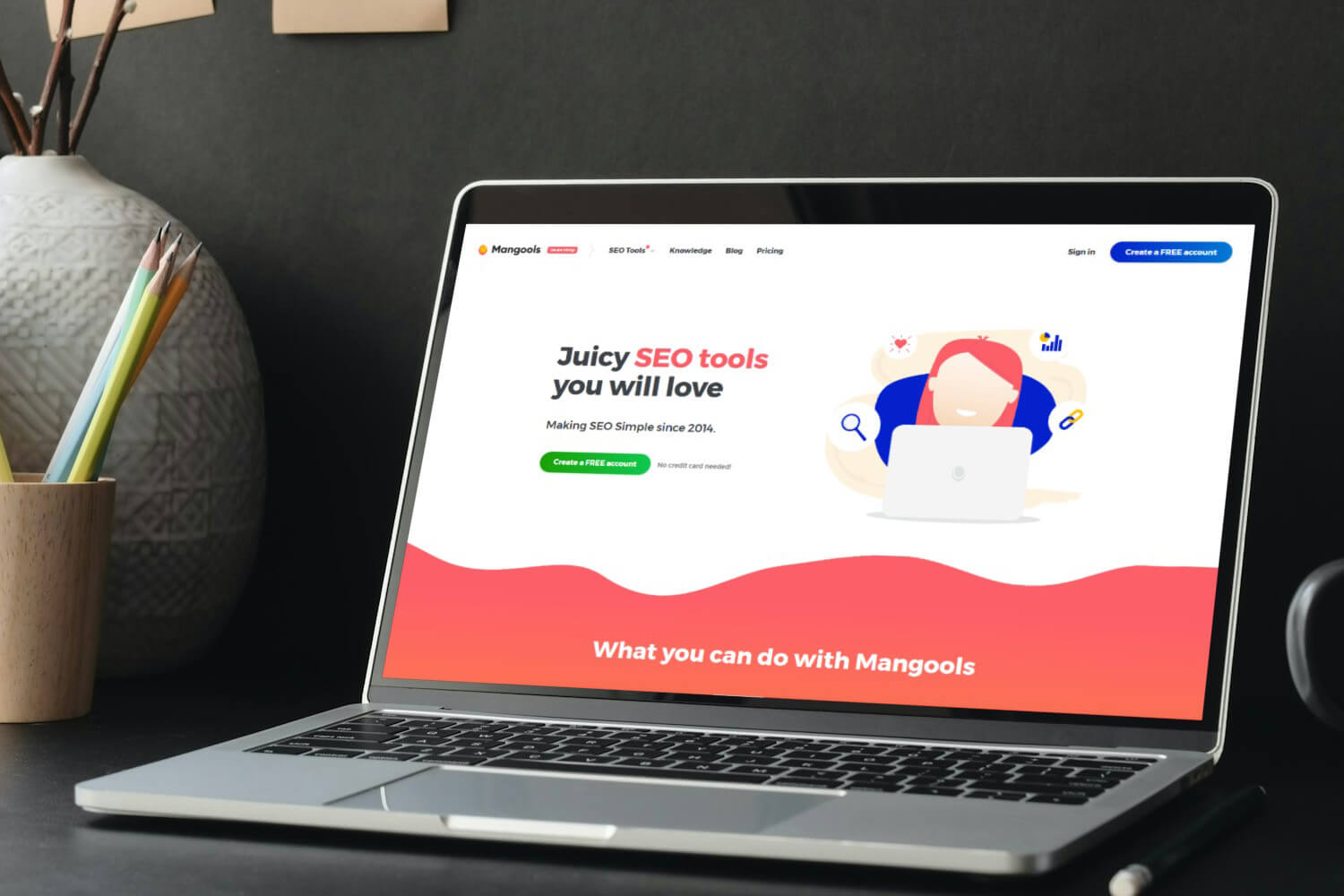ควบคุมเครื่องของคนที่คุณรักได้โดยตรงจากคอมพิวเตอร์ของคุณเพื่อช่วยเหลือหรือแก้ไขปัญหา
คุณอาจไม่รู้ แต่ Windows มี (โดยหลักการแล้ว) ยูทิลิตี้ที่ใช้ซึ่งคุณสามารถแก้ไขปัญหาพีซีของคนที่คุณรักจากระยะไกลได้ Quick Support ซึ่งเป็นชื่อของแอปพลิเคชันนี้มีมาระยะหนึ่งแล้ว แท้จริงแล้ว Microsoft เปิดตัวเป็นครั้งแรกภายใต้ Windows XP
ต้องขอบคุณแอพพลิเคชั่นนี้ที่ทำให้คุณสามารถเชื่อมต่อจากพีซีของคุณไปยังเครื่องของบุคคลที่สาม เพื่อช่วยเหลือพวกเขาในการใช้พีซีของพวกเขาหรือเพื่อควบคุมมันเพื่อดำเนินการบำรุงรักษา การตั้งค่าความช่วยเหลือด่วนนั้นง่ายดายและทุกคนสามารถเข้าถึงได้ ต่อไปนี้เป็นวิธีดำเนินการ
1. เปิดการสนับสนุนด่วน
คลิกที่เมนูเพื่อเริ่มต้นขึ้น, ค้นหาการสนับสนุนที่รวดเร็วของ Windows แล้วเปิดขึ้นมา โดยหลักการแล้ว แอปพลิเคชันจะได้รับการติดตั้งแบบเนทิฟบนทุกเครื่อง อย่างไรก็ตาม อาจไม่สามารถใช้งานได้ตามค่าเริ่มต้นในบางเครื่อง หากเป็นเช่นนั้น คุณสามารถดาวน์โหลดและติดตั้งได้ฟรีโดยไปที่หน้าเฉพาะในไมโครซอฟต์ สโตร์-
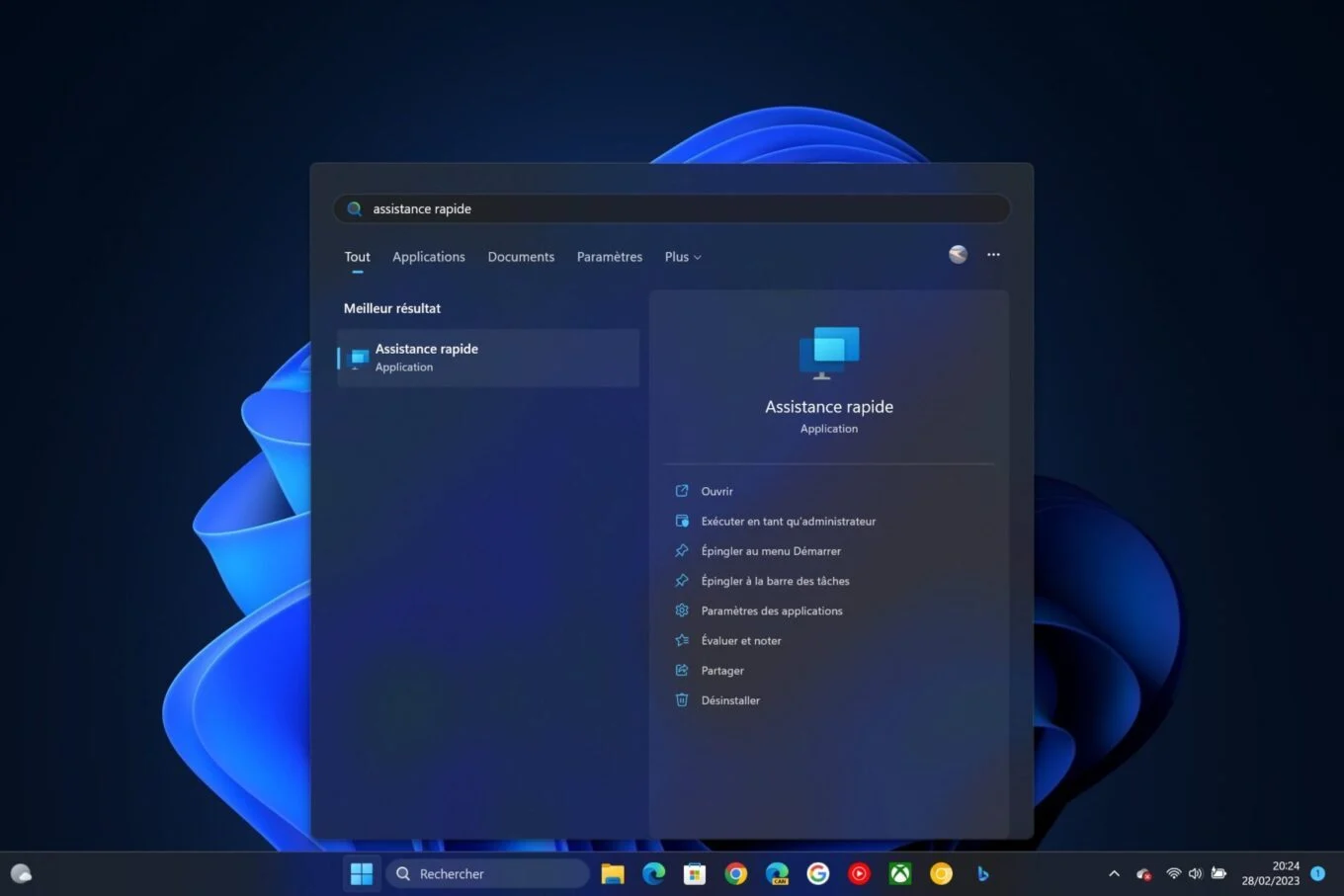
2. สร้างรหัสสำหรับการสนับสนุนด่วน
หากต้องการให้ความช่วยเหลือแก่คนที่คุณรักให้คลิกที่ปุ่มช่วยใครสักคน- Windows อาจขอให้คุณลงชื่อเข้าใช้ด้วยบัญชี Microsoft ของคุณ เมื่อคุณเสร็จสิ้นขั้นตอนนี้แล้ว รหัสความปลอดภัยควรปรากฏในหน้าต่างการสนับสนุนด่วน คัดลอกโค้ดและแชร์กับคนที่คุณรักซึ่งมีเครื่องที่คุณต้องการควบคุม

3. ขอให้คนที่คุณรักกรอกรหัส
แล้วขอให้คนที่คุณรักเปิดการสนับสนุนที่รวดเร็วบนเครื่องของพวกเขา จากนั้นป้อนรหัสที่คุณสื่อสารกับพวกเขาในช่องรหัสความปลอดภัยของ Assistant และสุดท้ายก็คลิกที่ปุ่มส่ง-

หน้าต่างขอให้อนุญาตให้แชร์หน้าจอควรปรากฏบนพีซีของคุณ ขอให้เขาคลิกปุ่มอนุญาต-
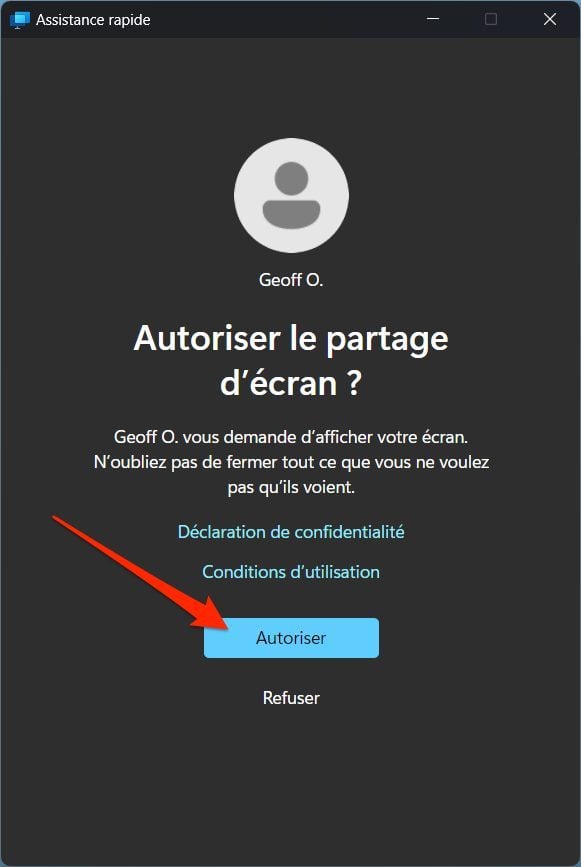
4. ขอการควบคุมพีซีระยะไกล
ในขั้นตอนนี้ คุณยังไม่สามารถควบคุมเครื่องของคนที่คุณรักได้ แต่เพียงแค่ดูหน้าจอจากพีซีของคุณ จากนั้นคุณสามารถแนะนำเขา (เช่น ทางโทรศัพท์) ในการดำเนินการบำรุงรักษาที่เขาต้องดำเนินการ
คุณยังสามารถตัดสินใจควบคุมพีซีของพวกเขาได้โดยตรงจากพีซีของคุณ โดยคลิกที่ปุ่มร้องขอการควบคุมที่แสดงที่ด้านบนของหน้าต่างความช่วยเหลือด่วน

คนที่คุณรักควรเห็นการแจ้งเตือนปรากฏบนหน้าจอว่า “YourName ต้องการการควบคุม- จากนั้นเขาจะต้องคลิกที่ปุ่มอนุญาตเพื่อให้คุณสามารถควบคุมพีซีของคุณได้

5. ควบคุมพีซีจากระยะไกล
ตอนนี้คุณสามารถควบคุมพีซีระยะไกลของคนที่คุณรักได้อย่างเต็มที่ คุณสามารถนำทางจากที่บ้านได้โดยใช้เมาส์และคีย์บอร์ด เช่นเดียวกับที่คุณทำบนคอมพิวเตอร์ของคุณเอง

หากจำเป็น คุณสามารถใช้เครื่องมือต่างๆ ที่มีให้คุณที่ด้านบนของหน้าต่าง (ตัวชี้เลเซอร์ แชท ฯลฯ) เพื่อโต้ตอบกับคู่สนทนาของคุณแบบเรียลไทม์
🔴 เพื่อไม่พลาดข่าวสาร 01net ติดตามเราได้ที่Google ข่าวสารetวอทส์แอพพ์-